Adobe har kontinuerlig jobbet med å optimalisere sin Creative Cloud, spesielt med tanke på InDesign CC og Creative Cloud-bibliotekene. I denne opplæringen lærer du hvordan du kan bruke de nye funksjonene for å forbedre arbeidsflyten din og gjøre samarbeid med andre enklere. Disse nye verktøyene gir deg muligheten til å jobbe mer effektivt og administrere kreative innhold enklere.
Viktigste funn
- Direkte tilgang til Adobe Stock innen applikasjonen
- Mer intuitive måter å legge til objekter i CC-bibliotekene
- Synkronisering av koblede objekter på tvers av ulike programmer
- Enkel deling av biblioteket for samarbeid
Trinn-for-trinn veiledning
For å kunne utnytte de nyeste funksjonene i Creative Cloud-bibliotekene i InDesign CC maksimalt, følg disse trinnene:
Begynn med å åpne layouten din i InDesign CC. Du har muligheten til å legge til et bilde via CC-bibliotekene direkte fra Adobe Stock. Klikk på det aktuelle ikonet som gir deg tilgang til Adobe Stock. På dette punktet vil du se en ny opsjon som lar deg søke i Adobe Stock. Skriv helt enkelt inn et stikkord som "sykkel" for å finne passende bilder. Når du har oppdaget et passende bilde, kan du enten lisensiere det direkte eller lagre det som et layoutbilde. Denne handlingen laster umiddelbart opp bildet til biblioteket ditt.
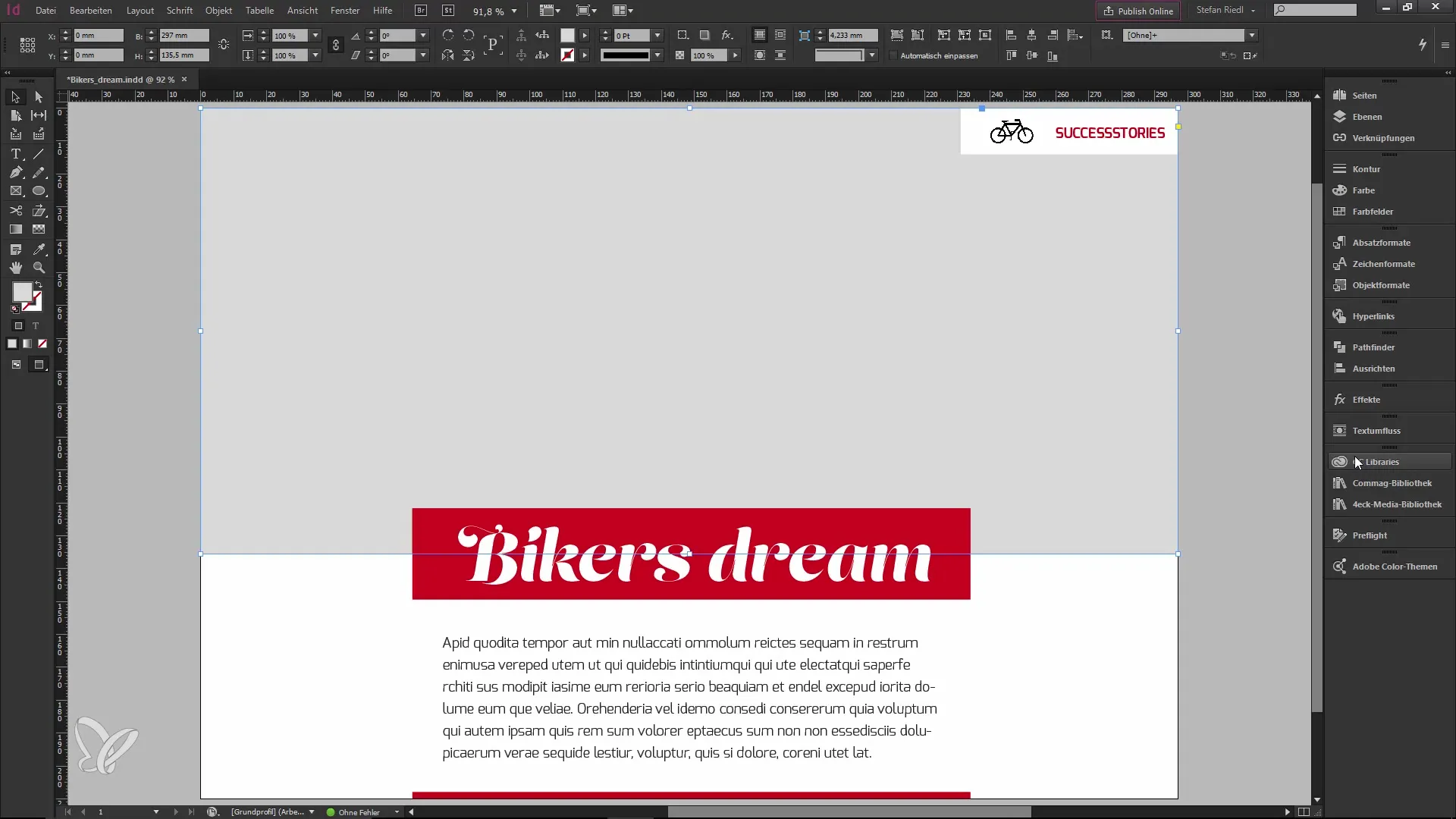
Når bildet er i biblioteket ditt, kan du enkelt dra det inn i layouten din. Det er viktig å merke seg at du nå har muligheten til å bruke bilder og andre ressurser direkte uten å gå veien om en nettleser. Dette gjør hele prosessen betydelig mer praktisk.
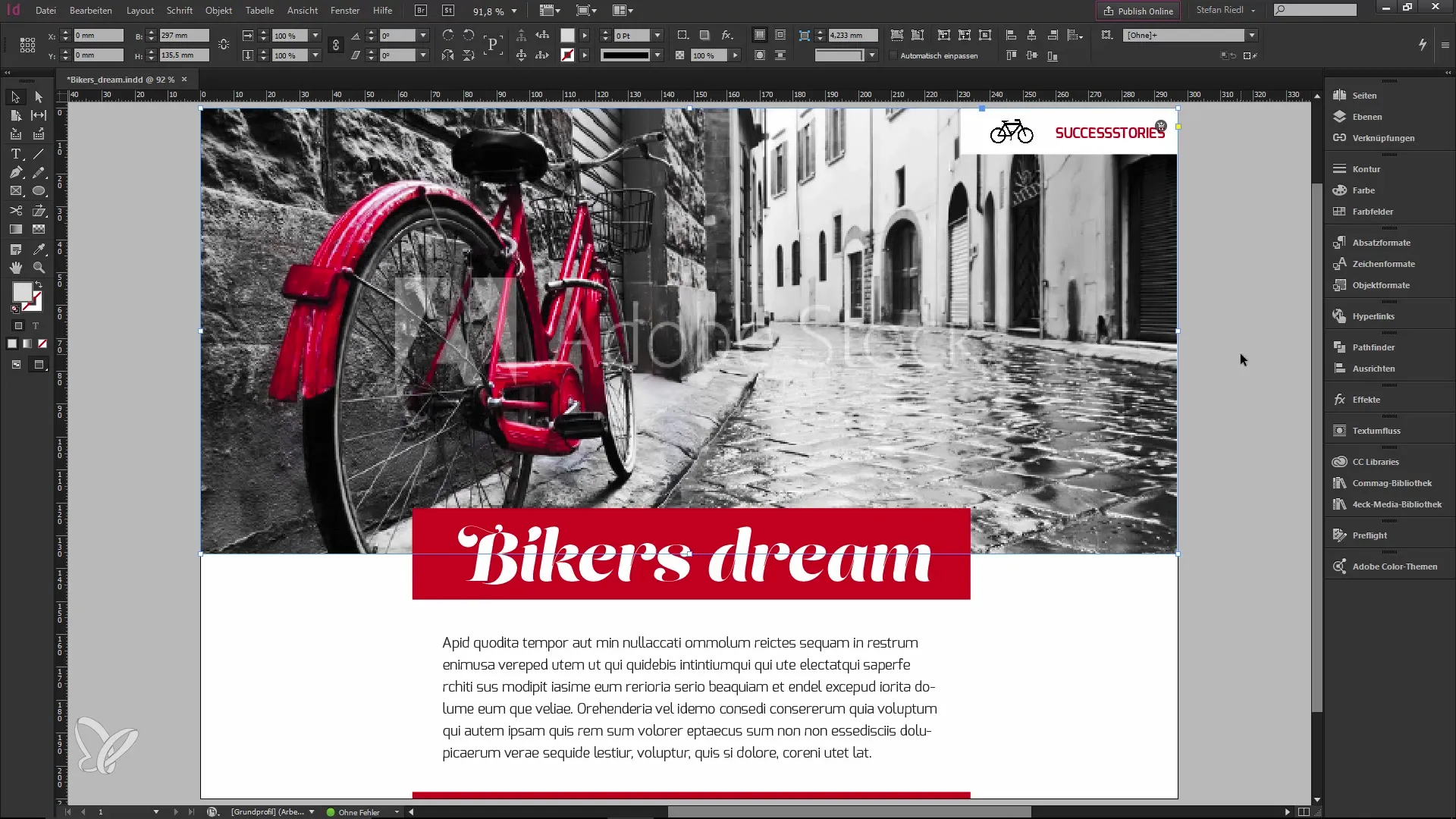
En annen nyttig funksjon er valget av elementer du vil legge til biblioteket ditt. Du kan velge om du for eksempel vil legge til en grafikk, en tekst eller et tegnformat. Klikk enkelt på det ønskede elementet og velg alternativet du vil legge til. Du vil oppdage at fargene og formatene i biblioteket ditt blir korrekt overført. Dermed kan du enkelt bruke forskjellige fargekoder eller formater uten å måtte starte på nytt hver gang.
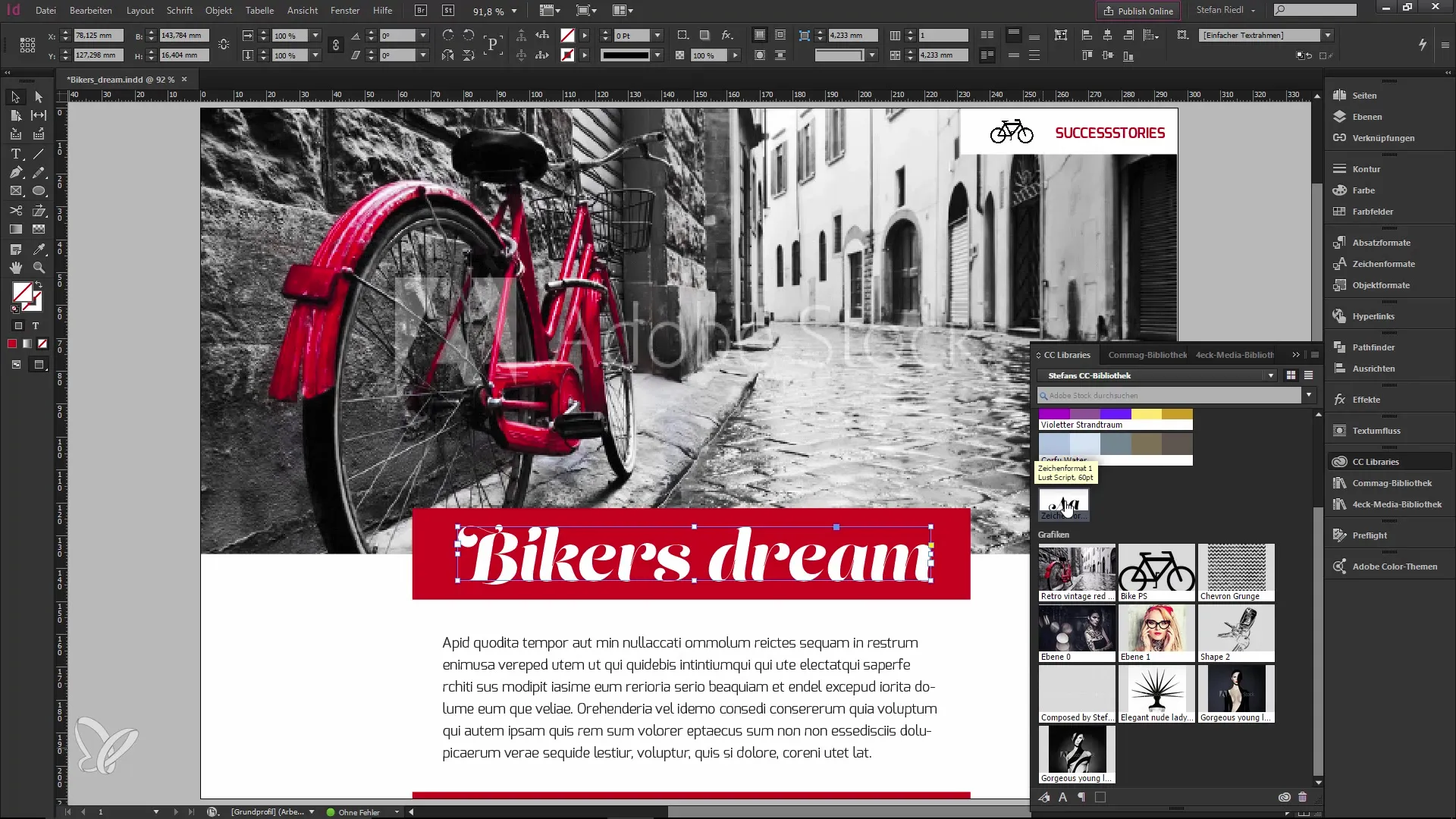
I tillegg er det muligheten til å få tilgang til fellesskapstjenesten innen Creative Cloud-appen. Her finner du et stort antall brukergenererte innhold som du kan bruke gratis. Denne tjenesten er spesielt nyttig når du leter etter kreative løsninger uten å være begrenset av budsjettet ditt. Velg ganske enkelt den gratis ressursen og last den direkte ned til CC-biblioteket ditt.
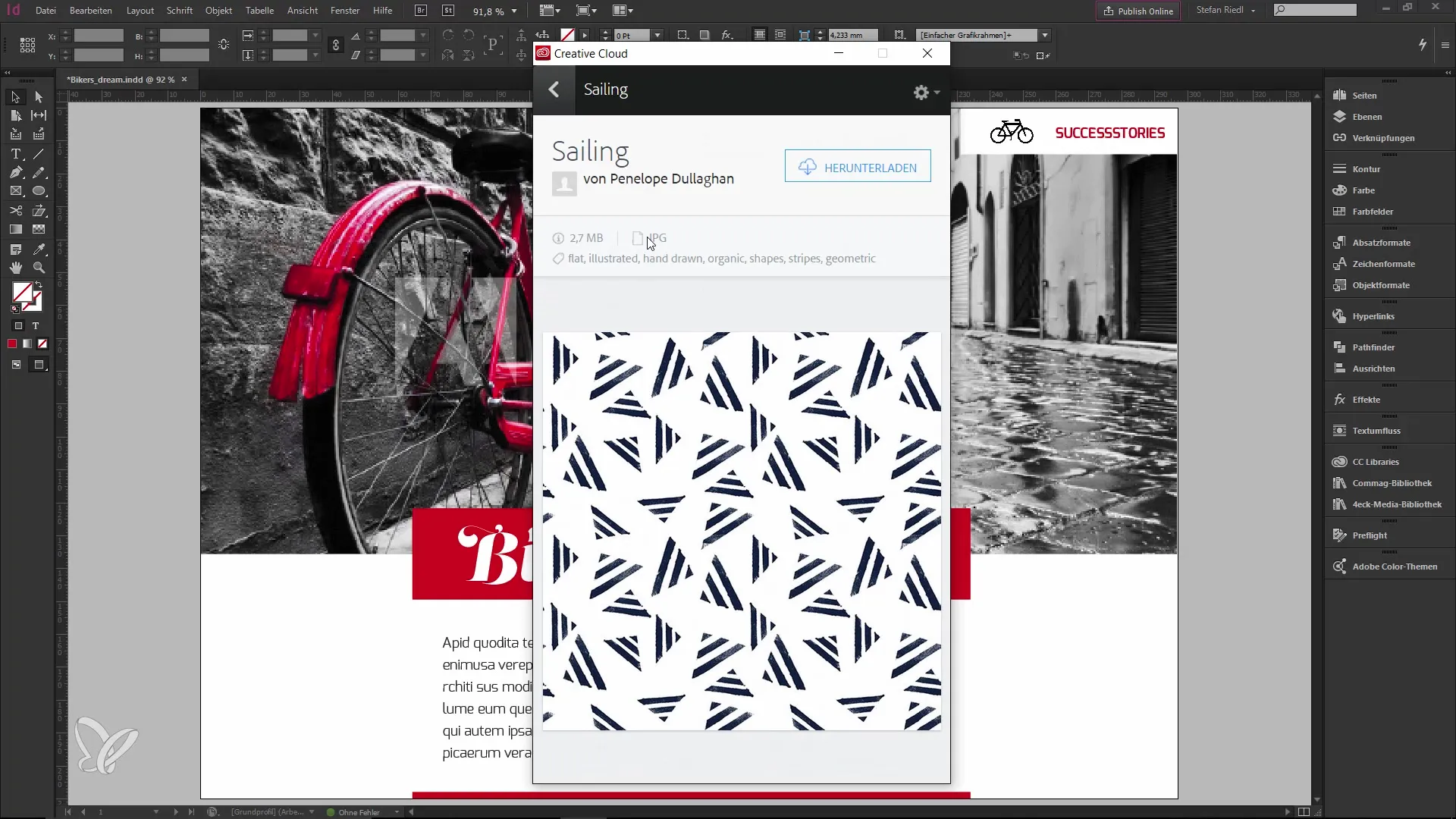
Etter at du har alle innholdene i biblioteket ditt, kan du nå bruke dem til å videreutvikle designet ditt. Hvis du for eksempel vil modifisere et bestemt innhold, kan du gjøre dette direkte i Photoshop. Lagre endringene, og synkroniseringen sørger for at de oppdaterte innholdene automatisk vises i InDesign. Dette sparer mye tid, da du ikke trenger å veksle mellom programmene hele tiden.
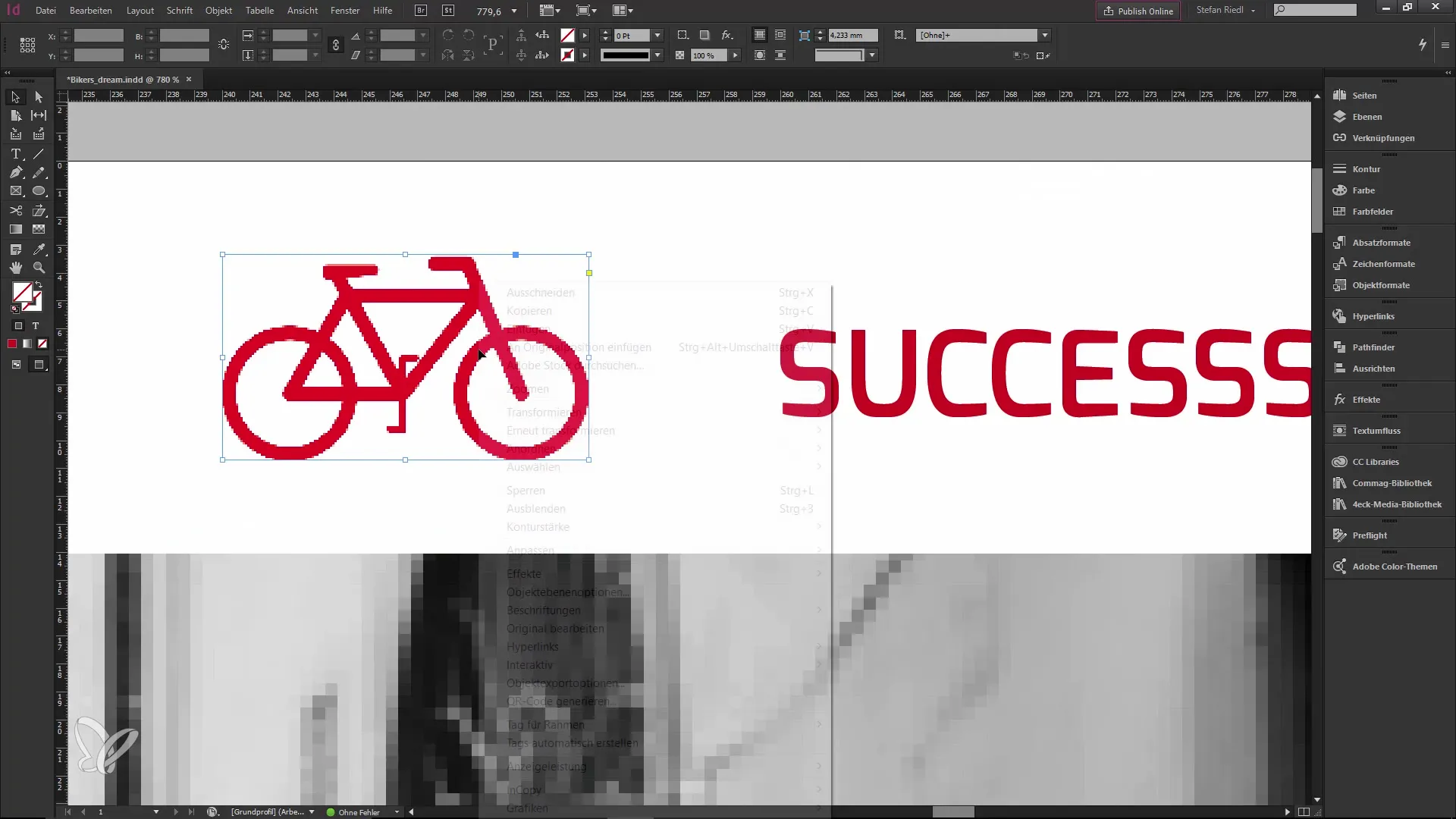
Det er også mulig å legge inn en fil uten at den endres når originalfilen redigeres. For å oppnå dette må du holde nede Alt-tasten mens du plasserer objektet fra CC-biblioteket. Slik synkroniseres objektet uavhengig av skyen og forblir uendret selv når originalfilen redigeres.

For teamarbeid tilbyr CC-biblioteket en funksjon for samarbeid. Du kan enkelt dele biblioteket med andre ved å legge til e-postadressene til kollegene dine. Du har også muligheten til å gi spesifikke tillatelser, slik at andre brukere kan se eller redigere innholdene. Denne funksjonen gjør det betydelig lettere å jobbe med felles prosjekter og erstatter den omstendelige bruken av USB-stasjoner eller eksterne disker.
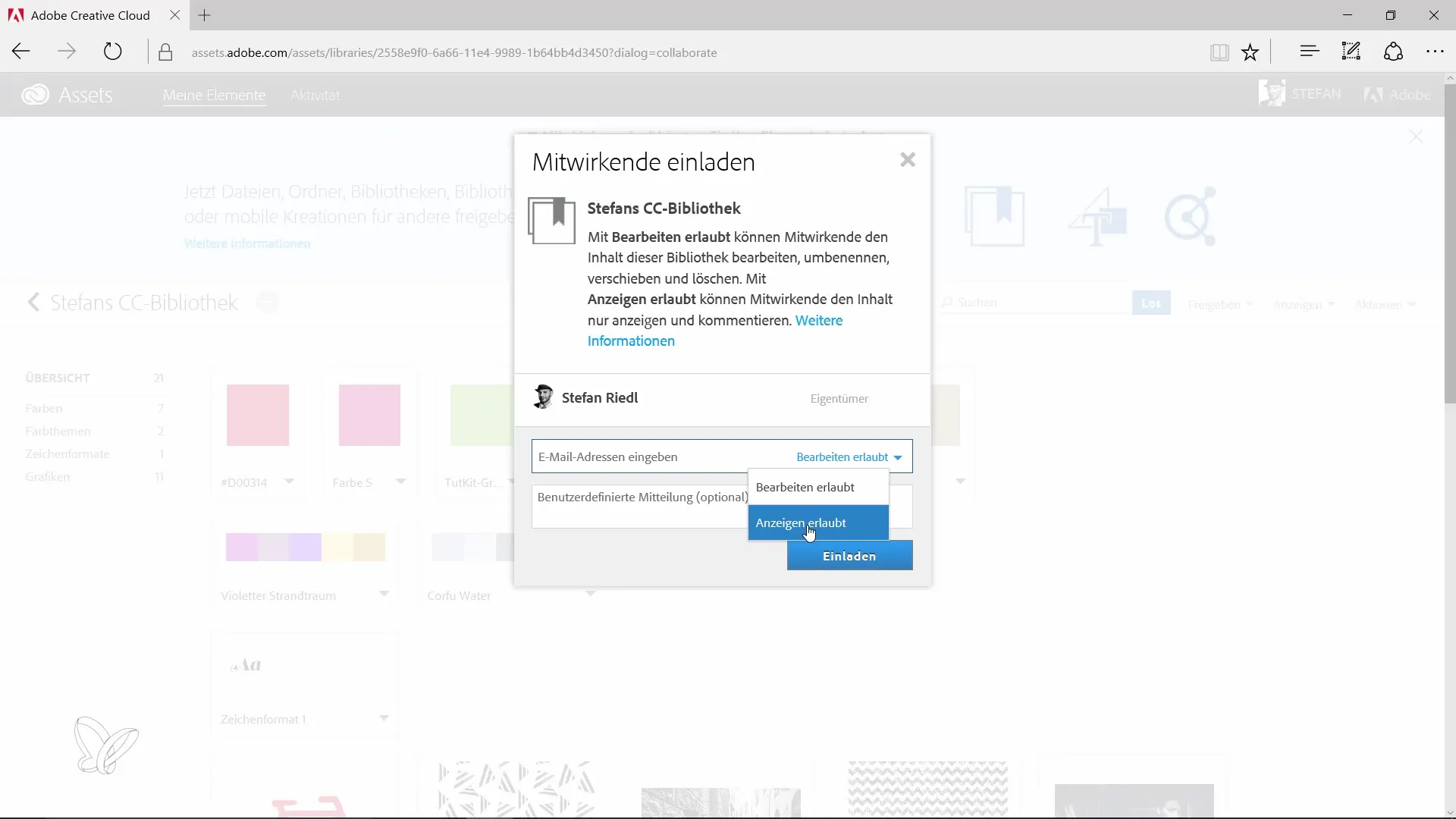
Med alle disse nye funksjonene i InDesign CC og CC-bibliotekene kan du betydelig optimalisere arbeidsflyten din. Jeg anbefaler å prøve ut alle disse funksjonene selv for å maksimere fleksibiliteten og kreativiteten i designene dine.
Oppsummering – Nyheter i Creative Cloud: InDesign CC og Creative Cloud-bibliotekene
De nye funksjonene i InDesign CC gjør det enklere for deg å håndtere Adobe Stock og Creative Cloud-bibliotekene. Du kan nå jobbe mer effektivt ved å finne og synkronisere alt nødvendig innhold direkte i applikasjonen. I tillegg forbedrer muligheten for teamarbeid samarbeidet på kreative prosjekter betydelig.
Vanlige spørsmål
Hvordan får jeg tilgang til Adobe Stock i InDesign CC?Du kan få tilgang til Adobe Stock ved å klikke på det relevante ikonet direkte i programmet og søke etter bilder.
Kan jeg også finne gratis design i Creative Cloud-appen?Ja, via fellesskapstjenesten kan du laste ned mange gratis, brukergenererte design.
Hvordan synkroniseres endringer på objekter i CC-biblioteket mitt?Endringer som gjøres på koblede objekter synkroniseres automatisk via skyen.
Kan jeg dele CC-biblioteket mitt med andre?Ja, du kan ganske enkelt legge til e-postadressene til kollegene dine og tildele dem spesifikke tillatelser.
Hvordan forhindrer jeg at et objekt endres når originalfilen redigeres?Hold nede Alt-tasten mens du plasserer objektet fra CC-biblioteket for å inkludere en selvstendig versjon.


